Opera에서 광고 차단 예외 추가하는 방법
Opera 광고 차단 예외 추가 방법
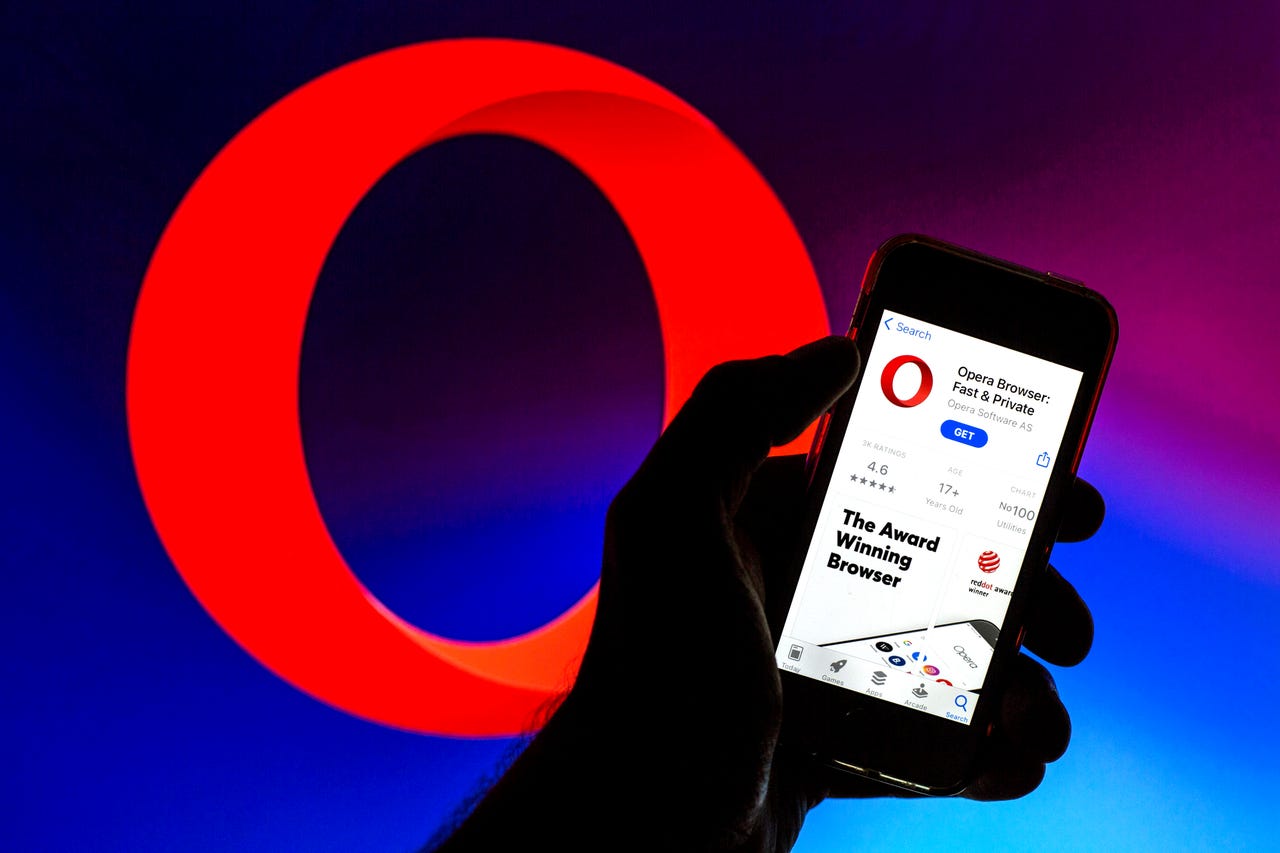
오페라를 기본 웹 브라우저로 채택하면 내장된 광고 차단기를 포함한 많은 편리한 기능들을 즉시 감사하게 느끼게 됩니다. 오페라 광고 차단기는 기본 설정으로 활성화되어 있으며, 대부분의 광고를 효과적으로 차단하여 웹 사이트가 더 빠르게 로드되고, 광고가 악성 콘텐츠를 주입하는 기회가 줄어듭니다.
하지만, 일부 사이트에서는 광고 차단기를 비활성화하도록 요구하는 경우가 있습니다. 특히, 몇몇 사이트에서는 광고 차단기를 비활성화하라는 경고 메시지가 즉시 나타나기도 합니다. 흥미롭게도, 이와 같은 기능을 갖춘 대부분의 사이트에서는 오페라의 광고 차단기 비활성화 절차를 잘못 안내하는 경우가 많습니다.
또한: 개인 정보 보호를 위한 최고의 안전한 브라우저
전적으로 광고 차단기를 비활성화하는 대신, 나는 광고 차단기로 인해 해당 콘텐츠에 접근할 수 없는 사이트에 대해 예외를 추가하는 것을 선호합니다. 이 방법은 신뢰할 수 있는 사이트의 정상적인 작동을 유지하면서 잠재적으로 악성 콘텐츠로부터 스스로를 보호할 수 있도록 해줍니다.
좋은 소식은 예외를 추가하는 것이 상당히 간단하다는 것입니다. 이제 보여드리겠습니다.
- Microsoft Surface Pro 9 리뷰 윈도우 사용자들이 기다리던 맥북 경쟁 상대
- 새로운 HP 할인 행사가 시작되었습니다 – 5개의 최고의 노트북 거...
- 새로운 아이폰을 구입하셨나요? 최고의 사진을 찍는 방법을 알려드릴게요
오페라에서 광고 차단 예외 추가하는 방법
필요한 것: 이 작업을 수행하기 위해 필요한 것은 실행 중인 오페라 브라우저뿐입니다. 저는 이 기법을 오페라 버전 101.0.4843.33에서 보여드리겠습니다.
1. 오페라 설정 열기
오페라 설정에 가장 빠르게 접근하는 방법은 웹 브라우저를 열고 주소 표시줄에 opera:settings를 입력하는 것입니다.
또한: 오페라 웹 브라우저 초기화하는 방법 (그리고 언제 해야 하는지)
설정 페이지가 열리면 검색 필드에 광고 차단기를 입력하여 필요한 섹션을 찾으십시오.
광고 차단 섹션을 찾는 가장 쉬운 방법은 검색하는 것입니다.
2. 광고 차단기 활성화
광고 차단기가 비활성화되어 있는 경우, 광고를 차단하고 웹을 최대 3배 더 빠르게 탐색할 수 있는 On/Off 슬라이더를 클릭합니다.
3. 예외 추가 창 열기
개인 정보 보호 아래에 있는 예외 관리를 클릭합니다.
또한: 오페라의 스피드 다이얼을 사용하여 즐겨찾는 사이트로 빠르게 이동하는 방법
결과 페이지에는 광고 차단기 예외로 추가된 기본 사이트 목록이 표시됩니다. 추가를 클릭합니다.
오페라 광고 차단기 예외 목록에 포함된 기본 사이트들.
4. 예외 추가
예를 들어, 광고 차단기를 사용하면 기능을 제공하지 않는 사이트인 msnbc.com을 추가하려고 합니다.
또한: 오페라 개인 뉴스 기능이란 무엇이며 어떻게 사용하는가?
예외 추가 팝업 창에서 [*.]msnbc.com을 입력하여 msnbc.com에 연결된 모든 사이트에 대한 예외를 추가합니다. 예외를 저장하기 위해 추가를 클릭합니다.
msnbc.com에 대한 예외 추가.
이제부터 해당 예외와 관련된 사이트는 더 이상 문제가 발생하지 않을 것입니다. 변경 사항이 적용되기 위해 오페라를 닫고 다시 시작할 필요는 없지만, 광고 차단기 경고가 표시된 페이지를 새로 고침해야 합니다. 새로 고침하면 사이트가 예상대로 표시될 것입니다.
또한: 오페라에서 확장 프로그램을 고정하여 쉽게 액세스하는 방법
이제 광고 차단 예외를 추가하는 방법을 알게 되었습니다. 광고 차단 기능이 활성화되어도 제대로 작동하지 않는 사이트에 대해 이 작업을 수행하면 해당 사이트의 사용자 경험이 크게 개선될 것입니다.






